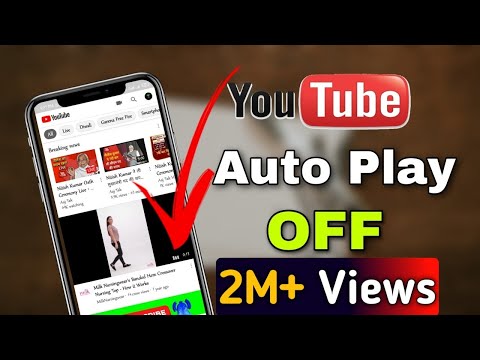
विषय
यदि आप चाहते हैं कि YouTube अगले वीडियो को स्वचालित रूप से चलाना बंद कर दे, तो यहां देखें कि YouTube ऑटोप्ले को कैसे निष्क्रिय किया जाए और अपनी पवित्रता वापस पाएं।
आपने पिछले कुछ हफ्तों में देखा होगा कि जब आप वेब ब्राउज़र में एक YouTube वीडियो देखते हैं, तो उसके तुरंत बाद एक और संबंधित वीडियो चलना शुरू हो जाएगा, भले ही आप जो वीडियो देख रहे थे वह प्लेलिस्ट का हिस्सा न हो।
यह एक प्रायोगिक सुविधा हुआ करती थी जिसे YouTube ने अपने कुछ उपयोगकर्ताओं पर आज़माया था, लेकिन अब यह एक नियमित विशेषता है जो सभी उपयोगकर्ताओं के लिए लुढ़क गई है, और यदि आप मेरे जैसे हैं, तो आप ऑटोप्ले के विचार से घृणा करते हैं।
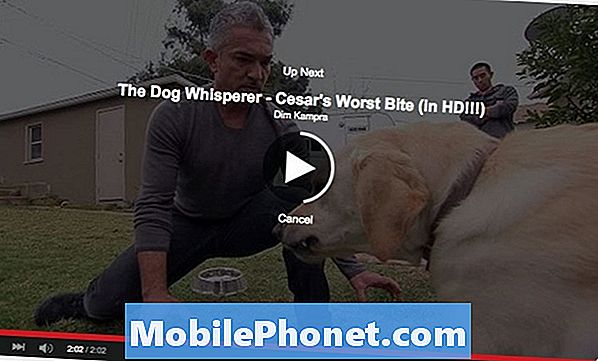
YouTube पर, अंतिम एक के समाप्त होने के लगभग 10 सेकंड बाद एक नया वीडियो चलना शुरू हो जाएगा। ऐसा कुछ बहुत बड़ी बात नहीं है अगर आप आमतौर पर खिड़की को बंद करने के बाद ठीक से देख लेते हैं, लेकिन अगर आप कोई ऐसा व्यक्ति है जो पेज पर रहना पसंद करता है और वीडियो के काम करने के बाद टिप्पणियों को पढ़ना पसंद करता है, तो उसे गुस्सा आता है जब कोई नया वीडियो स्वचालित रूप से खेलना शुरू करता है।
हालाँकि, YouTube पर ऑटोप्ले को निष्क्रिय करने का तरीका बताया गया है।
YouTube ऑटोप्ले को कैसे निष्क्रिय करें
हैरानी की बात है कि YouTube पर ऑटोप्ले फीचर को निष्क्रिय करना वास्तव में सरल है, और इसे करने के लिए सचमुच एक क्लिक करना पड़ता है।
जब आपको एक वीडियो मिलता है जिसे आप देखना चाहते हैं, तो वेबपेज के ऊपरी-दाएं कोने की ओर जाएं और एक ब्लू टॉगल स्विच देखें, जो कहता है कि "ऑटोप्ले।" बस इसे बंद करने के लिए उस टॉगल स्विच पर क्लिक करें। वहाँ से बाहर, YouTube अब आपके द्वारा प्रारंभिक वीडियो देखने के बाद स्वचालित रूप से दूसरा वीडियो नहीं चलाएगा।
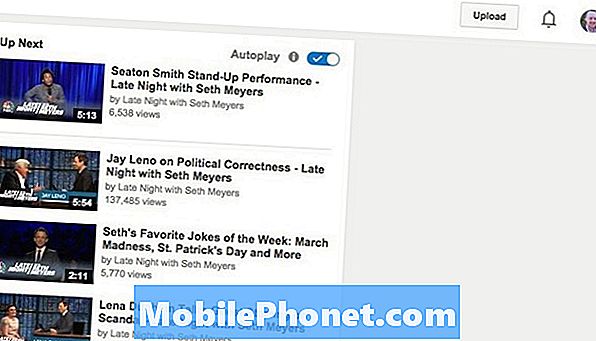
हालाँकि एक बात का ध्यान रखना चाहिए कि YouTube इस सेटिंग को "कुकी" में सहेजता है। कुकी केवल एक जानकारी का एक टुकड़ा है जो एक वेबसाइट आपके वेब ब्राउज़र को देती है और फिर उस जानकारी को एक टेक्स्ट फ़ाइल में संग्रहीत करती है। कुकी तब वेबसाइट पर वापस भेजी जाती है, जब आपका वेब ब्राउज़र उसे देखता है। एक वेबसाइट के लिए कस्टम सेटिंग्स के रूप में सोचो, और YouTube पर ऑटोप्ले को अक्षम करना उन कस्टम सेटिंग्स में से एक है।
किकर यह है कि जब भी आप अपने वेब ब्राउज़र के लिए कुकीज़ रीसेट करते हैं, तो YouTube उन कस्टम सेटिंग्स को खो देगा और वीडियो को ऑटोप्ले करने से तब तक पुन: प्रकट हो जाएगा जब तक आप फिर से सुविधा को अक्षम करने के लिए नहीं जाते।
अन्य YouTube टिप्स
YouTube पर स्वतःपूर्ण वीडियो अक्षम करना केवल एक ही चाल नहीं है जो आप कर सकते हैं। वास्तव में, YouTube पर आपके द्वारा की जाने वाली साफ-सुथरी चीजों का एक पूरा समूह है, जो आपने नहीं सोचा होगा कि संभव था।
Android उपकरणों पर उन्हें ऑफ़लाइन देखने के लिए आप YouTube वीडियो सहेज सकते हैं, और आप iPhone पर भी ऐसा ही कर सकते हैं (हालाँकि केवल तृतीय-पक्ष एप्लिकेशन के साथ)।
एंड्रॉइड पर YouTube वीडियो गुणवत्ता को मैन्युअल रूप से बदलने के लिए एक चाल है, बजाय स्वचालित रूप से सबसे अच्छी गुणवत्ता निर्धारित करने के लिए ऐप पर निर्भर है, जो कि अधिकांश समय पूरी तरह से सटीक नहीं है।
इसके अलावा, iPhone पर बिना वीडियो प्ले किए YouTube वीडियो को "सुनने" के तरीके हैं, जो कि चलते समय डेटा पर सहेजने की कोशिश करने पर बहुत अच्छा हो सकता है। यह साफ सुथरी छोटी चाल के साथ सफारी में किया जा सकता है, या आप Musi जैसे तीसरे पक्ष के ऐप का उपयोग कर सकते हैं, जो आपको YouTube वीडियो ब्राउज़ करने की सुविधा देता है, लेकिन बैंडविड्थ को बचाने के लिए केवल ऑडियो चलाएगा, जो यदि आप चाहते हैं तो एकदम सही है एक संगीत वीडियो का संगीत सुनें।


